In dit artikel
Download en installeer Banana Boekhouding Plus.
- Als u Banana Boekhouding Plus voor de eerste keer opent toont het programma u een dialoogvenster waarin u uw email adres invoert.
- U kunt u dit venster ook openen via het menu Help > Abonnementen beheren... .
Let op: in het Mac operating systeem, bevindt de menubalk zich bovenaan aan de rechterkant van het Apple logo.
▶ Video Activeer uw Banana+ abonnement met de Product Key
Voer uw e-mailadres in
Om uw software te kunnen gebruiken moet u eerst uw email adres invoeren:
- Als u al een actief abonnement heeft laat de software u het plan zien met de einddatum.
- Als u een Product Key heeft ontvangen bij de aankoop dan kunt u deze invoeren (dit is het geval bij aankoop in de winkel of international online).
- Als u geen betaald abonnement heeft kunt u dit aankopen. Daarna klikt u op de knop Accountgegevens synchroniseren (Help menu > Abonnement beheren) zodat het programma uw abonnementsgegevens kan laden.
- Als u geen enkel betaald plan koopt werkt het programma volgens het Free plan (zelf zonder het invoeren van het email adres).
U kunt Banana Boekhouding Plus gebruiken op maximaal 5 apparaten per persoon door eenvoudig uw email in te voeren.
Bedrijven waar meer dan één persoon Banana Boekhouding Plus gebruikt moeten een abonnement voor iedere gebruiker kopen. Voor meer informatie bezoekt u de pagina Abonnement op Banana Boekhouding+ voor meer gebruikers.
BELANGRIJK: Controleer goed of u uw e-mailadres correct heeft ingevoerd voordat u op de knop Versturen klikt.
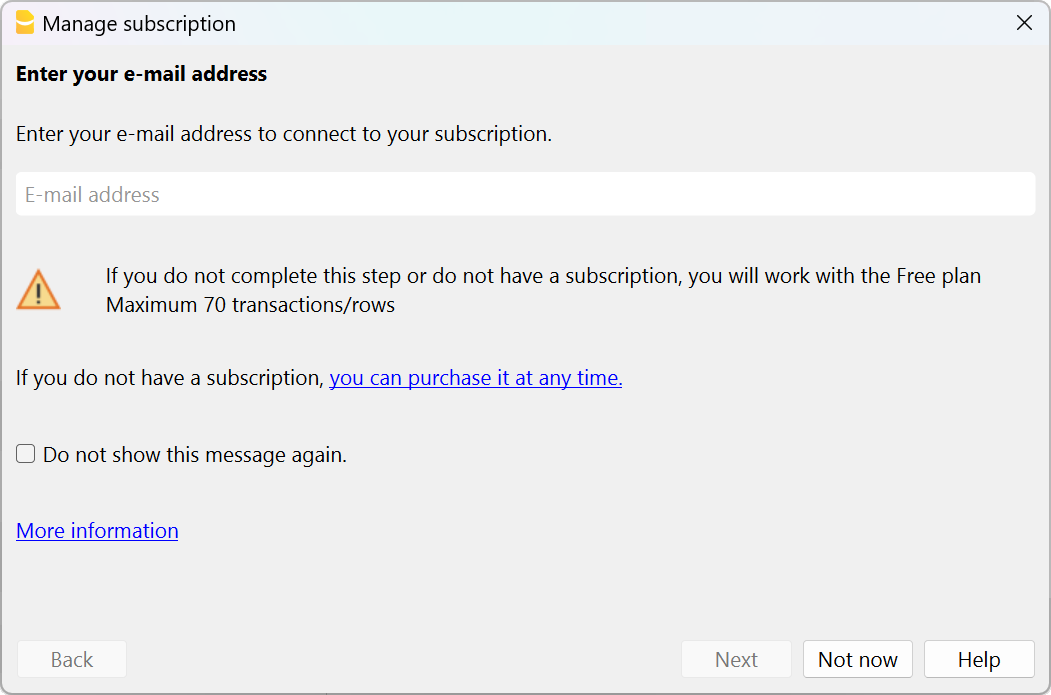
Voer de verificatiecode in
Na het invoeren van uw e-mailadres krijgt u een melding dat een verificatiebericht met een zescijferige verificatiecode naar u gestuurd is.
Controleer uw inbox, kopieer/plak de verificatiecode in dit dialoogvenster en druk daarna op knop Versturen.
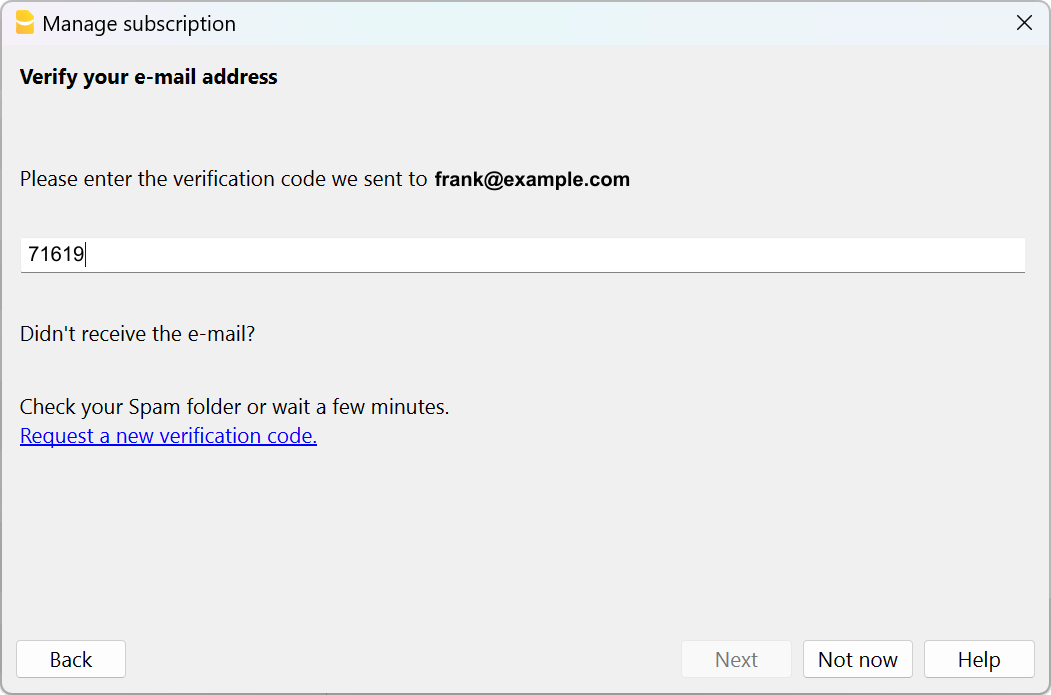
Als u de e-mail niet heeft ontvangen:
Het is mogelijk dat de e-mail die we gestuurd hebben niet in uw inbox aankomt.
- U heeft een verkeerd e-mailadres ingevoerd
Dit is de meest voorkomende reden die onze support vindt als gebruikers niet kunnen activeren:- Controleer of het getoonde e-mailadres inderdaad van u is, misschien heeft u letters omgedraaid of vergeten.
- Als u de verkeerde e-mail hebt ingevoerd, kunt u deze wijzigen met de knop Veranderen....
- Zorg ervoor dat uw e-mailprogramma de e-mails heeft bijgewerkt.
Verschillende programma's lezen de e-mail slechts om de paar minuten.- Klik in uw e-mail programma op bijvoorbeeld "Verversen", "Berichten ophalen" of "Bijwerken".
- Controleer of de e-mail niet in de spambox is beland.
Het is mogelijk dat uw e-mailsysteem het bericht niet in uw inbox afleverde maar in een spam folder. - Wacht tot de e-mail aankomt.
Het kan even duren voor uw e-mail aankomt.- Klik op "Niet nu" terwijl u wacht op de aankomst van de e-mail.
- Wanneer de e-mail aankomt, keer terug naar de Help → Abonnementen beheren en voer de activeringscode in die u hebt ontvangen.
- Vraag om een andere code te sturen.
- De activatiecode heeft een tijdelijke geldigheid.
- Na 1 uur of 3 foute pogingen moet u een nieuwe aanvragen.
- Klik op de link Vraag een nieuwe verificatie code (release 10.1.15) of Als u nog steeds problemen heeft kunt u een aanvraag doen en wij sturen de e-mail opnieuw. Er wordt een andere code gestuurd . De vorige is niet meer geldig.
- Zorg ervoor dat de e-mail niet als spam wordt verwijderd
Als de e-mail niet aankomt komt dat mogelijk doordat uw e-mailsysteem de ontvangst van de e-mail helemaal blokkeert. U kunt uw e-mailprogramma opdracht geven de berichten die van Banana.ch aankomen niet te blokkeren.
Informatie over uw abonnement
Zodra u uw e-mailadres als geregistreerde gebruiker heeft ingevoerd, toont het programma u alle informatie over uw abonnement en de mogelijkheid om een aantal bewerkingen uit te voeren. U kunt dit dialoogvenster altijd bereiken via het menu Help > Abonnementen beheren....
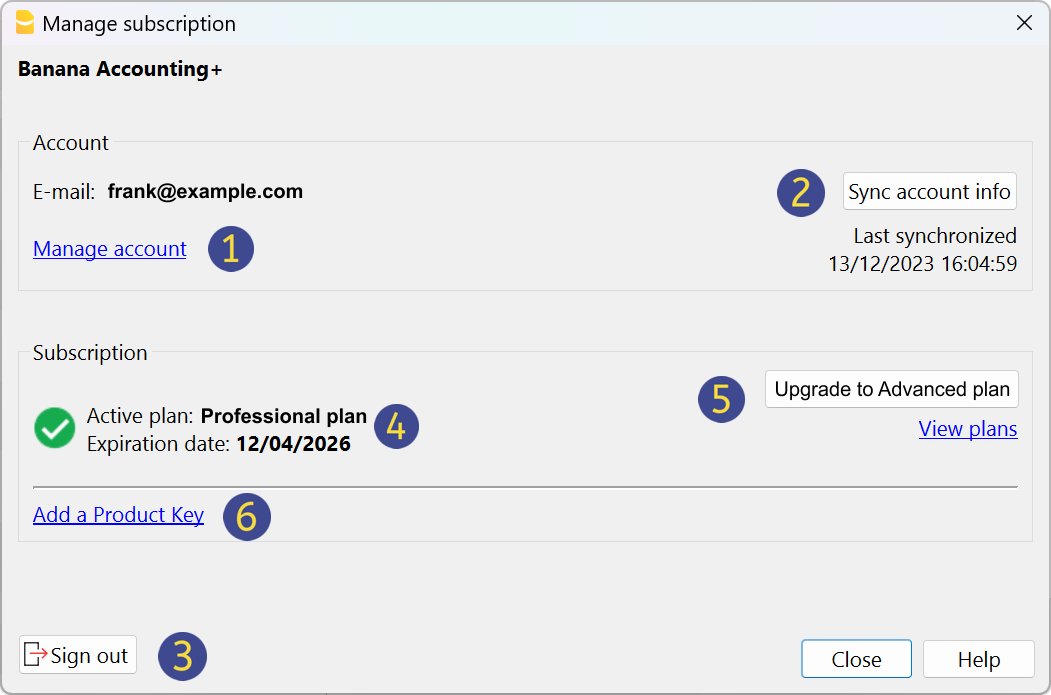
Account beherenMet deze link heeft u direct toegang tot uw Banana gebruikersaccount. U heeft toegang tot uw licentie informatie, facturen, profiel gegevens en andere bewerkingen. Bezoek ook de Gebruikersaccount (Engelstalig) pagina. | ||
Sync account infoDeze link maakt verbinding met banana.ch en haalt de bijgewerkte gegevens van uw abonnement op. | ||
Afmelden (Sign out)Met deze link (Remove) kunt u uw e-mailadres verwijderen uit Banana Boekhouding Plus, samen met het geassocieerde abonnement.
| ||
AbonnementsgegevensHier kunt u uw huidige abonnementsgegevens en de vervaldatum zien. Als u uw abonnement verlengt voordat het afloopt of als u een ander abonnement koopt, ziet u beide hier. | ||
Upgrade naar het Advanced planAls u het Professional plan heeft, kunt u op elk moment upgraden naar het Advanced plan. De kosten van de upgrade worden pro-rata berekend. | ||
Product Key toevoegenIn sommige gevallen ontvangt u na uw aankoop een Product Key. Voor meer informatie bezoek de Product Key pagina. |
Vereisten
Om het abonnement te activeren is het noodzakelijk:
- Om een internetverbinding te hebben.
- Zorg ervoor dat de Banana Boekhouding Plus software verbinding kan maken met het internet.
Als u een firewall heeft die de verbinding verhindert, moet u deze tijdelijk uitschakelen.
Zodra het abonnement is geactiveerd, heeft het programma geen internetverbinding meer nodig totdat het abonnement afloopt.
De ontvangst van e-mails van banana.ch mogelijk maken
Om te voorkomen dat het sturen van de e-mail wordt geblokkeerd kunt u in uw e-mailprogramma aangeven dat banana.ch een veilig domein is.
Outlook: de ontvangst van e-mails van banana.ch mogelijk maken
- Open Outlook en ga naar Instellingen > Mail > Junk mail > Veilige verzenders en domeinen > Toevoegen
- Voeg Banana.ch als veilige afzender toe
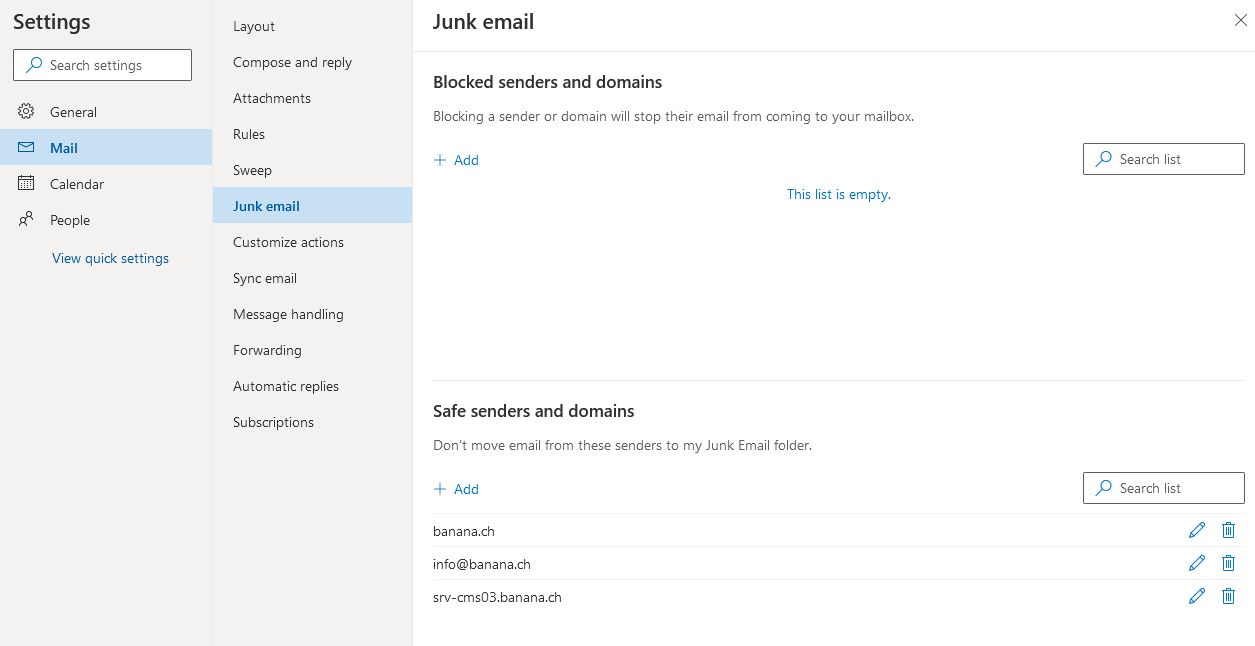
Controleer uw Proxy Server
Is uw computer vastgelopen en lijkt het programma niet te werken? Het is mogelijk dat er een probleem is met uw Proxy Server.
Om te controleren of dit het geval is, en om het probleem op te lossen, gaat u als volgt te werk:
- Open het menu Bestand → Nieuw
- Klik op de knop Update (linksonder)
- Krijgt u een Proxy foutmelding?
- Controleer de Proxy-instellingen op uw besturingssysteem. Het is belangrijk dat de Handmatige Proxy instelling uit staat!
Banana Boekhouding Plus is nu actief!
Hulp nodig om aan de slag te gaan? Vind suggesties en aanwijzingen op de pagina Hoe te beginnen.
Hoe het e-mailadres gekoppeld aan uw abonnement te wijzigen
Om het e-mailadres van uw abonnement te wijzigen, dient u de volgende stappen te volgen:
- Login op uw Banana user account (Engelstalig) en verander het email adres dat is gekoppeld aan uw abonnement of Neem contact op met onze klantenservice en vraag ons om het e-mailadres van uw account te wijzigen.
- Open Banana Boekhouding Plus > Help menu > Abonnement beheren
- Kies de Verwijderen.... link en bevestig met de Ja knop. U zult tijdelijk alleen gebruik kunnen maken van het Free plan.
- Open opnieuw het Help menu > Abonnement beheren venster
- Voer uw nieuwe e-mailadres in
- Verifieer uw nieuwe e-mailadres door de verificatie code in te voeren die u heeft ontvangen in uw inbox (zoals hierboven beschreven)
- U kunt nu zien dat u weer werkt met uw betaald Professional of Advanced abonnement.
Uw abonnement verlengen of wijzigen
Wanneer u een Banana Boekhouding Plus product koopt wordt er automatisch een Banana user account aangemaakt waar u alle informatie kunt vinden over uw abonnement. Voor meer informatie bezoekt u de pagina Verlengingen.
Het abonnement aan iemand anders overdragen
Dit is vooral van belang voor verenigingen en NGO's, wanneer er bijvoorbeeld een andere penningmeester of boekhouder komt.
Zo gaat u te werk:
- Als het abonnement op naam van de vereniging staat - Log in op het Banana user account (Engelstalig) en verander het e-mailadres van de persoon die het programma gebruikt. Vanaf dit moment kan de vertrekkende penningmeester het abonnement niet meer gebruiken. De nieuwe penningmeester moet Banana Plus downloaden en zijn of haar e-mailadres invoeren.
- Als het abonnement op naam van de vertrekkende penningmeester staat
- Wanneer hij of zij door wil gaan met het gebruik van Banana Plus voor privé gebruik - De vereniging of de nieuwe penningmeester moet een nieuw abonnement kopen.
- Wanneer hij of zij niet door wil gaan met het gebruik van Banana Plus - Log in op het Banana user account (Engelstalig) en verander behalve het e-mailadres alle andere gegevens. Op deze manier wordt de jaarlijkse verlenging gefactureerd en geregistreerd volgens de nieuwe informatie.
Voor vereniging die niet in Zwitserland of Liechtenstein resideren kunnen we de veranderingen zelf maken. We beantwoorden graag elke vraag die u hierover heeft.
Uw apparaat wijzigen of een nieuw apparaat aanschaffen
Heeft u een nieuw apparaat gekocht of uw apparaat gewijzigd? U kunt uw Banana Accounting Plus-abonnement zonder problemen blijven gebruiken:
- Download en installeer Banana Accounting Plus op uw nieuwe apparaat.
- Open het programma, voer het e-mailadres in dat aan uw abonnement is gekoppeld en verifieer het, zodat het programma het herkent.
- Open eerder aangemaakte .ac2-boekhoudbestanden via het menu Bestand > Openen, die zijn gedeeld via e-mail, USB-stick, gedeelde map of Drive/Cloud. Of maak nieuwe boekhoudbestanden aan via het menu Bestand > Nieuw, waarbij u kunt kiezen uit de vele sjablonen die wij aanbieden.
Uw abonnement opzeggen
Zowel het abonnement als de betaling zijn jaarlijks. Als u uw abonnement aan het einde van de 12 maanden wilt opzeggen, kunt u dit op elk moment doen of wanneer u de herinneringsmail voor verlenging ontvangt. Zo gaat u te werk:
- Log in op uw Banana-gebruikersaccount en schakel in de sectie Abonnement de automatische verlenging aan het einde van de periode uit.
- Als u naast het abonnement ook de meldingen (e-mails en nieuwsbrieven van ons) wilt uitschakelen, moet u ook de meldingen uitschakelen vanaf de hoofdpagina van uw Banana-gebruikersaccount.
U kunt ook contact opnemen met onze klantendienst door ons een kort opzeggingsbericht te sturen.
Uw notificaties beheren
Standaard zijn de volgende notificaties actief voor al onze abonnementen:
- Meldingen over de vervaldatum van het abonnement
- Banana Nieuwsbrief
Om meldingen uit te schakelen bezoekt u de pagina Banana user account.
Altijd toegang tot uw gegevens
Zelfs na de opzegging van uw abonnement heeft u altijd toegang tot uw boekhoudgegevens, omdat Banana Boekhouding Plus blijft werken volgens het FREE plan dat u toestaat de bestanden vrij te openen en te bekijken.
*Waarom kreeg ik niet de gratis maand?
De gratis maand wordt automatisch gecrediteerd wanneer u uw oude versie vanaf 2018 en later kocht en als uw e-mailadres hetzelfde is gebleven. Voor oude versies gekocht voor 2018 moet u contact met ons opnemen om de gratis maand te verkrijgen.
Als u Banana Boekhouding in een winkel kocht en nooit geregistreerd heeft, registreer dan nu!
We beantwoorden graag elke vraag die u heeft.